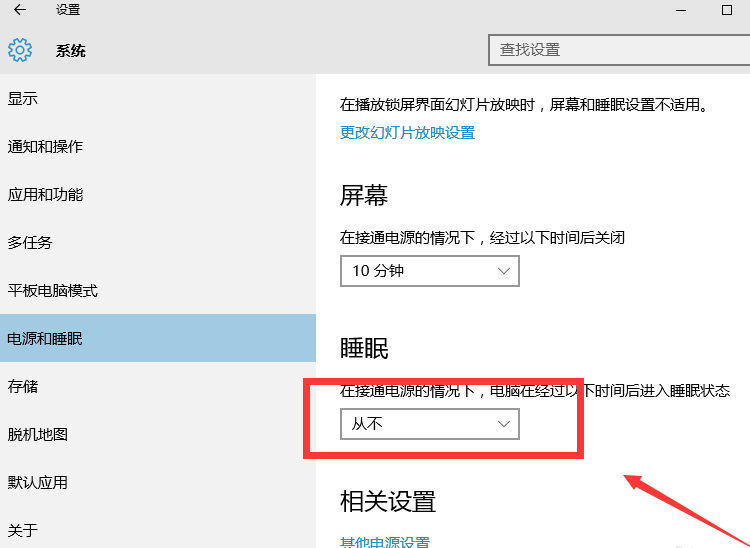随着Win10专业版系统电脑的普及跟使用,有些小伙伴并不希望电脑自动休眠,希望电脑开着一直运行,便以操作,那么Win10专业版怎么让电脑不休眠?Win10专业版让电脑不休眠的方法其实
随着Win10专业版系统电脑的普及跟使用,有些小伙伴并不希望电脑自动休眠,希望电脑开着一直运行,便以操作,那么Win10专业版怎么让电脑不休眠?Win10专业版让电脑不休眠的方法其实只需一些小小的步骤就可实现。
方法步骤如下
1、点击桌面的开始键。
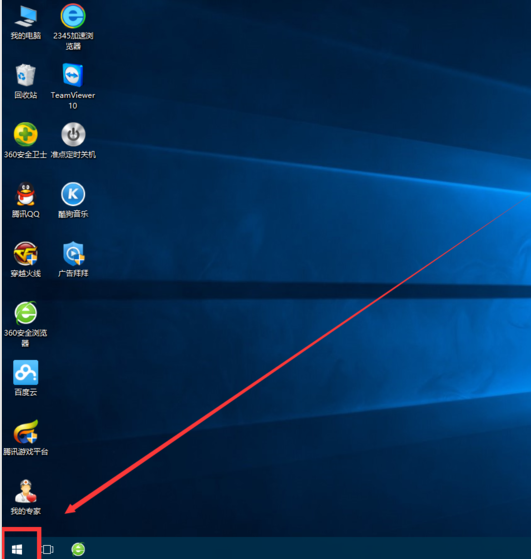
2、在开始的菜单中选择设置。
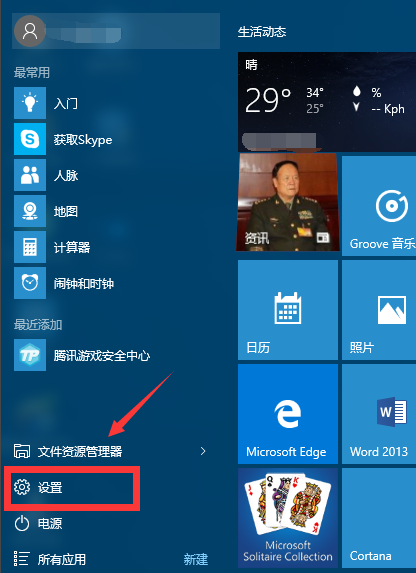
3、在设置菜单中选择“系统”。
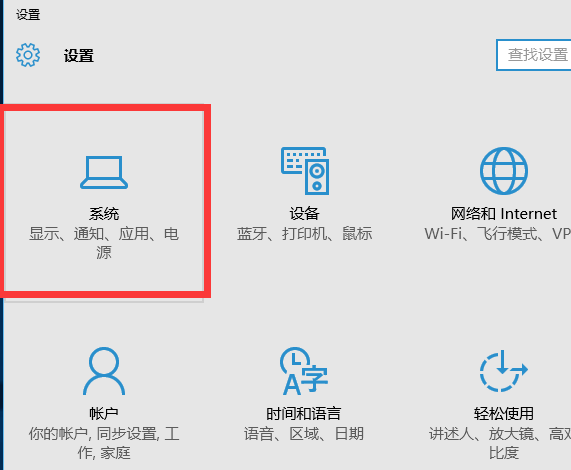
4、点击“电源和睡眠”这一项。
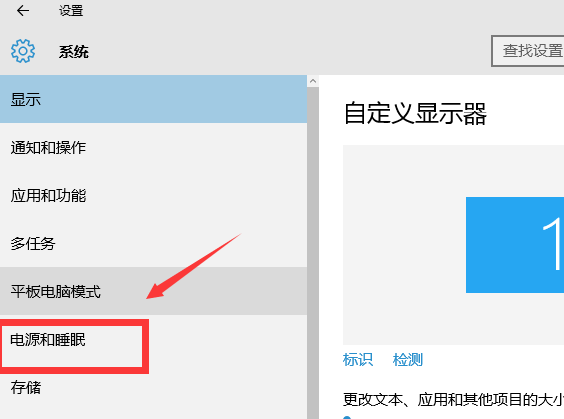
5、在睡眠的下面下拉框中,把时间设为“从不”。